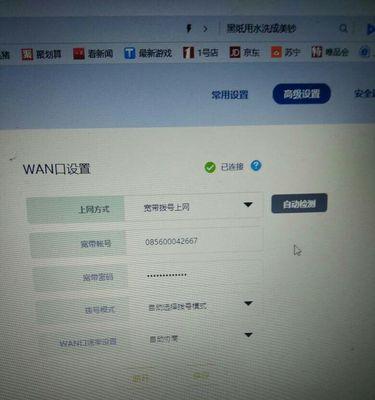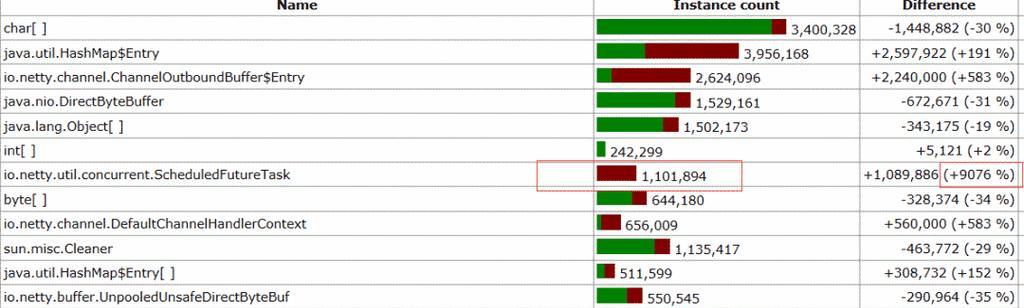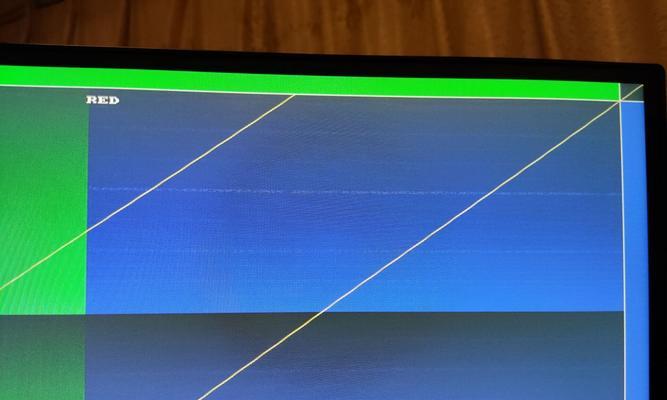三星手机拍照如何转换成扫描件?
- 电脑知识
- 2025-04-04
- 3
随着科技的发展,智能手机已经可以处理许多以前需要专门设备才能完成的任务。如果想要将纸质文档转换成数字化扫描件,绝大多数人都首先想到使用专业的扫描仪。但是,现在可以通过三星手机拍摄照片,快速高效地将文档转换成扫描件。这篇文章将会教你如何使用三星手机,将拍摄的照片完美转换成扫描件,从而简化你的工作流程。
准备三星手机和相应的App
你需要准备好一部三星手机,任何型号都可以。接下来,你需要一个能够帮助你将图片转换成扫描件的应用程序。目前,许多手机自带相机应用已经具备了这个功能,或者你可以从三星应用商店下载相应的第三方应用。比如SamsungNotes,它内置了扫描功能,非常适合此类操作。
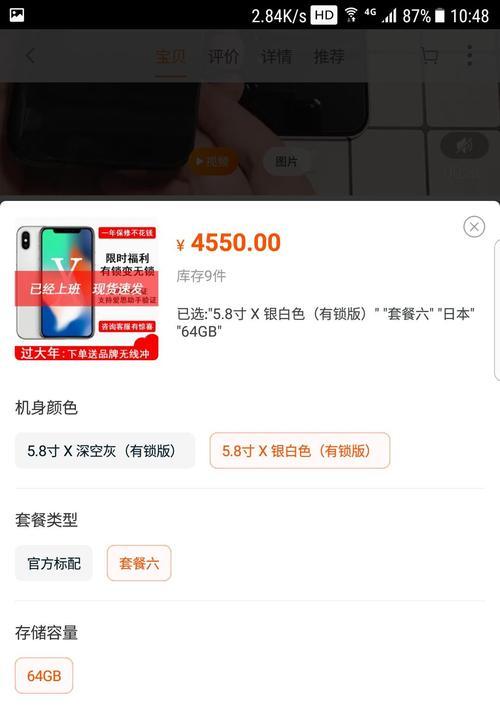
拍摄照片
使用三星手机拍照时,确保文档摆放平整,环境光线充足,以减少阴影和反光。打开手机的相机应用,选择“文档”模式或者好好利用相机的矩形边框功能,将你需要转换的文档置于取景框中。
对焦清晰:大多数三星手机的相机应用都有自动对焦功能,确保文档的每个角落都清晰可见。
避免抖动:手持手机拍摄时最好保持稳定,以避免照片模糊。你也可以使用三脚架,以保持手机的稳定。
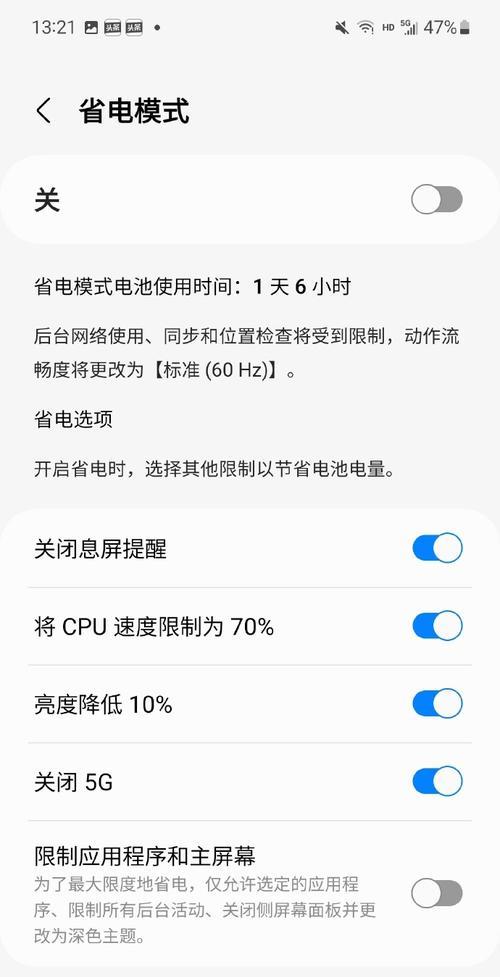
使用ScrollScan功能扫描长文档
如果你需要扫描的是一份较长的文档,比如一本书的多页内容,可以利用一些App中的ScrollScan(滚动扫描)功能。这个功能允许用户在不中断的情况下连续拍摄多页文档。
连续拍摄:在三星应用中启动ScrollScan功能,并开始按顺序拍摄每一页。
自动合成:拍摄完毕后,应用的滚动扫描功能可以自动将连续拍摄的多张照片合并成一个完整的文档。
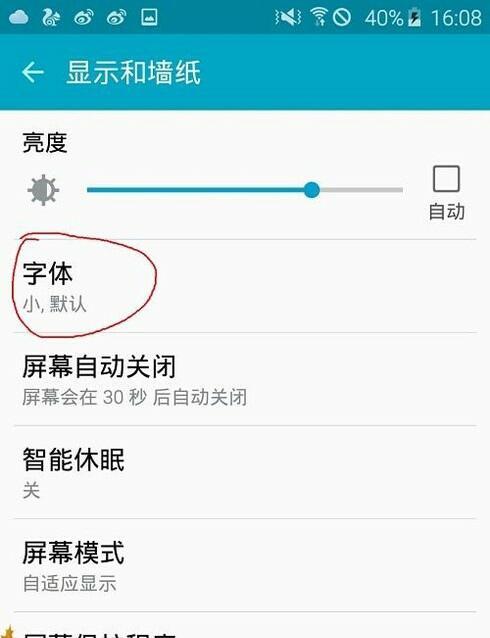
转换照片为扫描件
拍摄完照片后,你需要在手机上打开相应的应用,比如SamsungNotes,来转换图片为扫描件。
编辑与调整:应用程序一般会提供裁剪、调整亮度和对比度的选项,以便使文档更清晰易读。
一键转换:调整完成后,点击转换或扫描按钮,应用程序将自动对照片进行优化,并将其转换成扫描件。
导出和分享
转换完成后,你可以将扫描件导出为PDF或图片格式,并通过电子邮件、云服务或其他方式分享给他人或存档。
文件格式:一般支持导出为PDF或JPEG格式。
云服务:利用三星手机内置的云存储服务,可以方便地将文档备份到云端。
常见问题与解决方法
在使用三星手机拍照转扫描件的过程中,可能会遇到一些常见问题,比如:
照片模糊:重新拍摄,确保光照充足,避免手抖。
文档弯曲不平:尽量使用平板支撑文档,或者后期在应用内校正。
导出格式不合需求:检查应用设置,看是否可以调整导出格式。
将三星手机拍照转换为扫描件,不仅操作简单,而且在很多情况下可取代传统的扫描仪。通过上述步骤,初学者也能轻松完成。只要利用好手机自带的功能和相应的应用程序,任何文档都可以轻松转换成数字化的扫描件,大大提高你的工作效率。无论是在办公室处理合同,还是在家中处理个人文件,三星手机拍照转扫描件的方法都将是你高效工作的好帮手。
版权声明:本文内容由互联网用户自发贡献,该文观点仅代表作者本人。本站仅提供信息存储空间服务,不拥有所有权,不承担相关法律责任。如发现本站有涉嫌抄袭侵权/违法违规的内容, 请发送邮件至 3561739510@qq.com 举报,一经查实,本站将立刻删除。!
本文链接:https://www.yxbdsz.com/article-9442-1.html